Бот обратной связи в Telegram
Поделиться
Подробная инструкция с примерами по созданию бота обратной связи в Telegram для общения с пользователями от лица компании в групповых чатах и в простой переписке. Вы не только сможете организовать удобную переписку, но и защититесь от спама и получите возможность блокировки нежелательных сообщений.
Возможности бота обратной связи
- Безопасность – управление токеном бота остается в ваших руках*
- Анонимное общение с пользователями
- Возможность блокировки пользователей
- Использование в групповом чате
- Создание собственного меню с помощью конструктора
- Установка лимита сообщений по таймеру
- Защита от спама
- Создание приветственного сообщения
- Установка автоответа
- Рассылка по базе контактов (только тем, кто писал в бота и не заблокировал его)
*Небольшой комментарий по поводу безопасности: Когда вы создаете бота Telegram в @BotFather, то получаете в ответ токен (уникальный ключ управления ботом). Далее пересылаете его в нашего бота @GetBot2Bot. При этом, если вы решите прекратить сотрудничество с нами, то в любой момент, обновив этот токен в @BotFather, наш доступ к боту прекратится. По сути, наш сервис – это конструктор, а владение правами бота остается в ваших руках.
Как создать бота Telegram с помощью @BotFather?
Напишите название бота, а затем – его краткое имя. Имя бота доступно только на английской раскладке и должно заканчиваться словом “bot”. Для примера я написал название Crelab Feedback и выбрал имя crelab_manager_bot

Этой информации достаточно, чтобы зарегистрировать нового бота и получить его токен
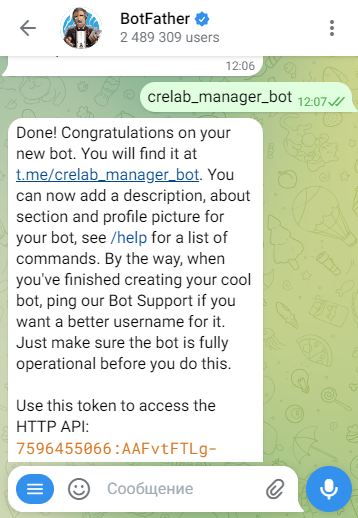
Чуть позже мы вернемся в @BotFather и расскажем, как с помощью команды /mybots и выбора бота можно будет придать ему нужное оформление: задать описание, фоновую картинку, аватар и команды
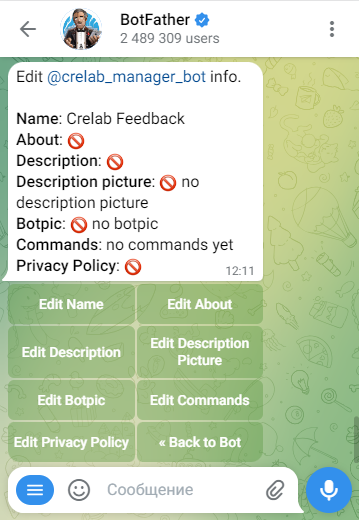
Для перехода на следующий этап создания бота обратной связи в Telegram, мы должны переслать сообщение с токеном в конструктор ботов – @GetBot2Bot

И на этом добавление бота в нашу систему закончено
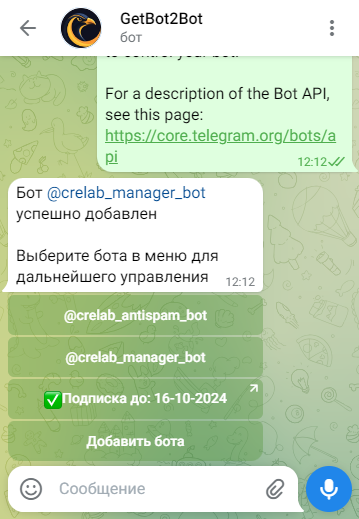
Далее переходим к выбору типа бота и его настройкам
Настройка бота обратной связи в Телеграм
Нажмите кнопку с именем созданного вами бота и задайте его тип
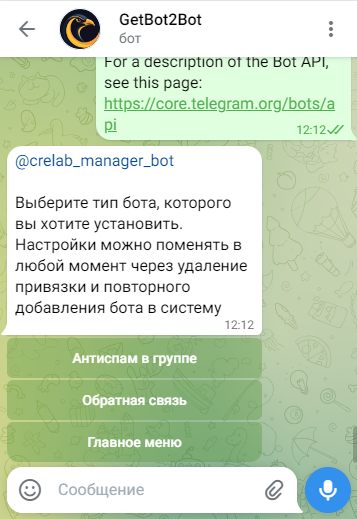
Про бота “Антиспам в группе” можно почитать в соответствующей статье. А сейчас выбираем кнопку “Обратная связь“
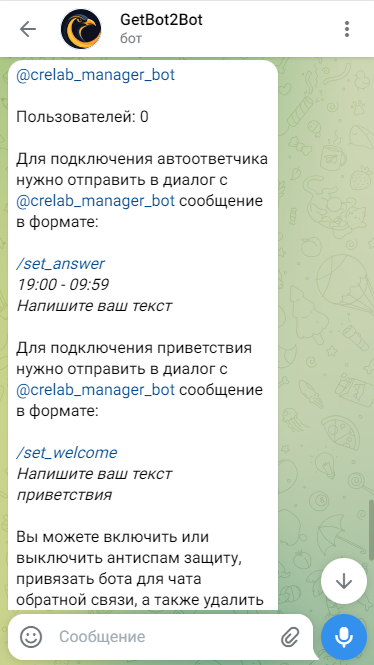
На этом создание в Telegram бота по борьбе со спамом закончено. Переходим к настройкам.
Настройка бота обратной связи в Telegram
На главном экране доступна информация о количестве пользователей. Но стоит помнить о том, что это то количество человек, которые хоть раз воспользовались ботом. Если пользователь уже отписался или заблокировал бота, то данный счетчик не уменьшится.
Подключение автоответчика
Вы можете установить автоответ, который будет получать пользователь в указанное время. Это сообщение будет приходить каждый раз, когда кто-то напишет в бота. Вы получите все эти сообщения и сможете ответить, когда вам удобно.
Для установки автоответа нужно в созданного вами бота (в статье в примере это @crelab_manager_bot) написать следующий текст.
/set_answer
00:01 – 23:59
Добрый день, я нахожу в отпуске и отвечу вам после 2-ого сентября. Ваш вопрос будет обязательно рассмотрен.
Внимание: Данный текст в НОВОГО СОЗДАННОГО ВАМИ и привязанного бота (а не в @GetBot2Bot) может писать только администратор – тот человек, кто добавил бота в @GetBot2Bot и имеет права на управление его настройками.

После этих действий ваш автоответчик в боте обратной связи будет успешно настроен. Еще раз обращаю внимание, что я запустил созданного и привязанного бота @crelab_manager_bot и отправил команду именно туда.
Автоответ – новый пункт меню
Если вы установили автоответ, то в меню появится соответствующая кнопка включения или выключения функции автоответчика.
Внимание: Не забывайте выключать автоответчик вовремя, потому что в противном случае, на каждый вопрос от подписчика в боте он будет получать автоответ. Это может отпугнуть собеседника.
Создание приветственного сообщения
С помощью команды /welcome, также отправленной в созданного бота, можно создать приветственное сообщение, которое не зависит от настроек @BotFather и будет отправлено пользователю при первом запуске. Для этого выполняем следующие действия:
/set_welcome
Спасибо, что запустили нашего бота. Мы постараемся не писать просто так, а только по делу. Рады быть с вами!

Данный процесс, по аналогии с автоответчиком, доступен только администратору бота.
Следующие настройки уже точечные, и выполняются в случае необходимости или спам-атак:
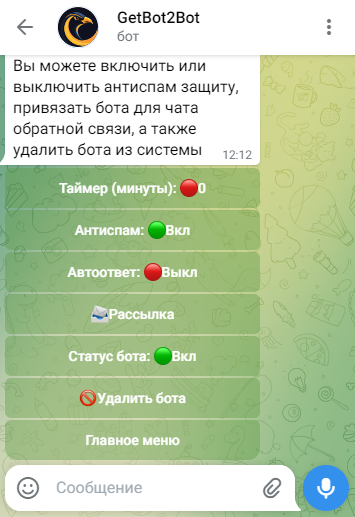
Таймер
Доступные значения: 1, 2, 3, 4, 5. Необходим для того, чтобы вас не смогли заспамить. Например, переслать 1000 картинок из какого-нибудь канала или просто настроить бомбер сообщений.
Антиспам
По умолчанию включен. При первом запуске бота пользователю надо будет ответить на сообщение:

Внимание: данный тест пользователь сможет пройти ТОЛЬКО в приложении – в браузере не получится.
В случае правильного ответа сообщение, которое отправил пользователь, будет доставлено в бота обратной связи

В боте обратной связи полученное сообщение будет выглядеть в виде пересылки:

Блокировка и разблокировка пользователей в боте обратной связи
Вы можете нажать кнопку “Заблокировать” и данный пользователь больше не сможет вам писать – о блокировки он также не узнает.
Если потребуется разблокировать обратно, то станет доступной кнопка “Разблокировать”
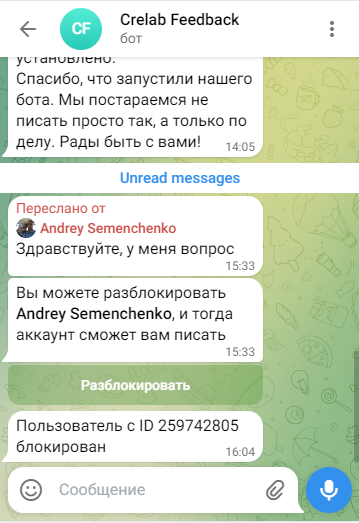
Часто возникают ситуации, когда приветственный диалог уже уполз далеко, и поэтому заблокировать надо не по кнопке, а во время переписки. Либо наоборот, вы хотите разблокировать, а кнопки уже нет. Для таких случаев предусмотрена команда /block_[USER_ID]

Соответственно, первый вызов блокирует пользователя, а второй – разблокирует
Как узнать ID пользователя Telegram?
Перед каждым сообщением пользователя будет написан его ID и дата сообщения

ID можно увидеть или после #u или в ссылке id=
Ссылка позволяет посмотреть профиль пользователя (если он открытый или если у вас с ним был контакт – иначе не получится). Для чего ID оформлен в хэштег? Для навигации. Например, чтобы посмотреть, писал ли вам этот пользователь ранее и если да, то чего именно:
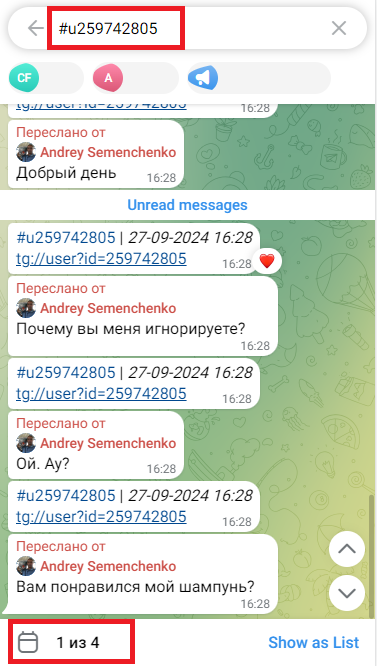
Но вернемся к вопросу блокировки. Как раз в случае такого спама, как на экране выше, набираем команду и блокируем пользователя:

Бот обратной связи для группового чата
Одной из самых полезных особенностей данного бота обратной связи в телеграм является возможность добавления в групповые чаты. Для чего это нужно?
Например, у вас 4 менеджера, и каждый, кто онлайн, может ответить на вопрос. И для этих целей создана группа, в которую добавлены участники. Покажем на примере, создаем группу поддержки.
Добавим в нее созданного нами бота @crelab_manager_bot
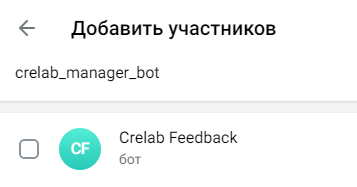
Делаем администратором, права нужно дать хотя бы на 1 действия, выбираем “Удаление сообщений“
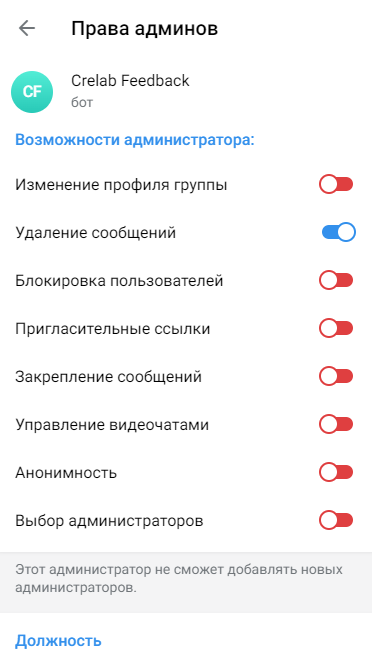
Кстати, после последних обновлений Telegram, бота в группу можно добавить и как обычного пользователя, и он все равно будет работать – по сути, для пересылки сообщений администратором быть не нужно.
Если вернуться в систему управления ботами @GetBot2Bot, то теперь в меню появится включенный пункт “Бот группы“
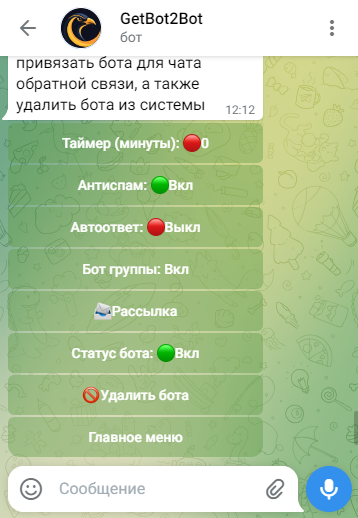
Пример работы бота группы представлен ниже:

Удобство заключается в следующем:
- пользователь написал сообщение в поддержку, его видят все участники группы
- участники группы между собой решают, кто возьмет на себя ответ на вопрос – пользователь НЕ видит эту переписку
- в случае ответа в режиме ответа на сообщение – пользователь получит обратную связь
Если вы хотите вернуть бота в обычный режим, а не для группового чата, то для этого надо нажать на соответствующую кнопку:
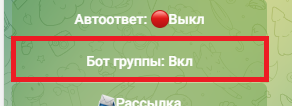
После нажатия данная кнопка пропадет из меню, и станет доступной только при повторном добавлении бота в групповой чат (если он там уже есть, то сначала его нужно удалить, а затем добавить повторно). Но если вы планируете использовать бота обратной связи для прямой переписки, а не групповой, то после выключения его в настройках ничего дополнительно делать не нужно.
Создание приветственного меню
Бот обратной связи поддерживает создание простого меню. Иногда это необходимо, когда есть какая-то базовая информация для входящих пользователей, для которой не требуется связь с оператором.
Чтобы создать меню, вам нужно создать табличку в гугл докс соответствующего вида:
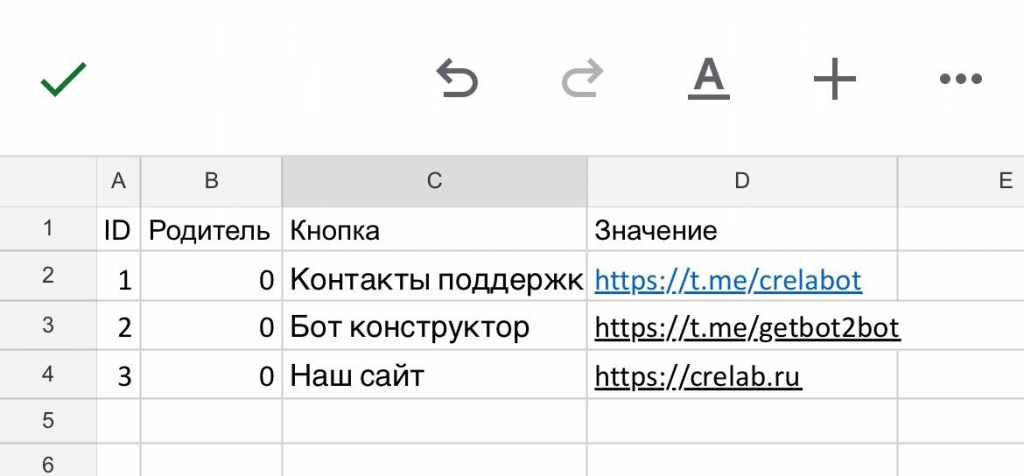
ID – номер по списку (уникальный ID)
Родитель – вышестоящий ID (для вложенного меню
Кнопка – Текст кнопки (небольшого размера)
Значение – ссылка для кнопки (или внешняя или на аккаунт Телеграм)
Сделайте доступ возможный по ссылке, и у вас адрес данной таблички будет иметь следующий вид:
https://docs.google.com/spreadsheets/d/1tKvqMZGt4tZbHYqPyj42CcnqkkLwoCRnrRtYeHc3o/edit?gid=0#gid=0
Далее отправляем в созданного вами бота (в нашем примере это @crelab_manager_bot) команду и ссылку на меню:
/set_menu https://docs.google.com/spreadsheets/d/1tKvqMZGt4tZbHYqPyj42CcnqkkLwoCRnrRtYeHc3o/edit?gid=0#gid=0
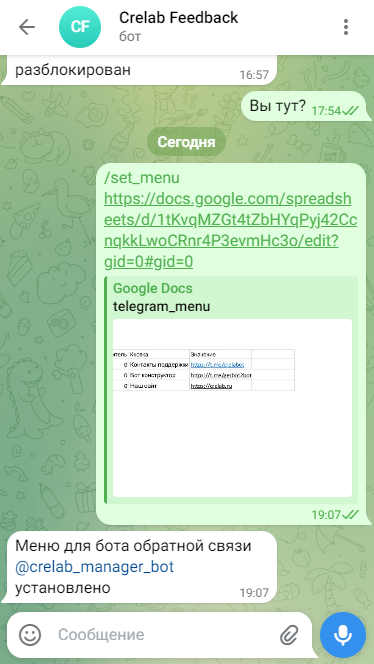
Теперь посмотрим, как это будет выглядеть:
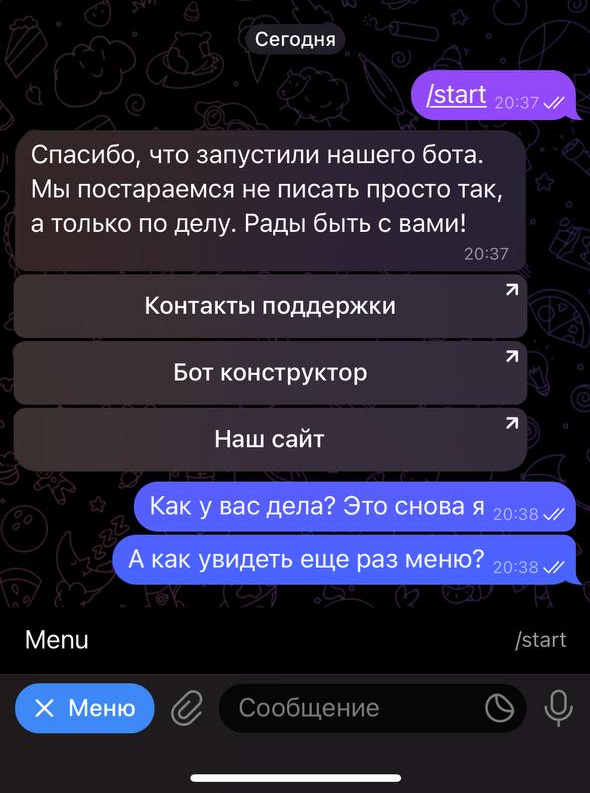
Меню появится только при первом запуске сообщения. А также будет доступно по команде /start, о чем сообщит появившаяся кнопка “Меню” в левом нижем углу.
Рассылки по базе пользователей бота
Сразу стоит отметить, что рассылка возможна только в случае наличия активной сессии с ботом. То есть, пользователь должен хоть раз запустить бота и не блокировать его. В противном случае, рассылка получена не будет.
Рассылка не по принципу “сразу всем”, а придерживается актуальным лимитам телеграм. Это поможет обезопасить вашего бота от временной блокировки со стороны Telegram и в то же время отработать все задания по отправке сообщений.
Для того, чтобы начать рассылку, необходимо зайти в соответствующий пункт меню

Если у вас есть действующая рассылка, то вы получите информацию о ее статусе, либо сможете отправить сообщения в формате HTML для создания новой рассылки

<b>Это заголовок тестовой рассылки</b>
Всем привет! На моем канале @crelab вышел новый и полезный пост про создание антиспам-бота для чата. Советую почитать, действуют скидкиВ случае правильно составленного сообщения, появится предосмотр
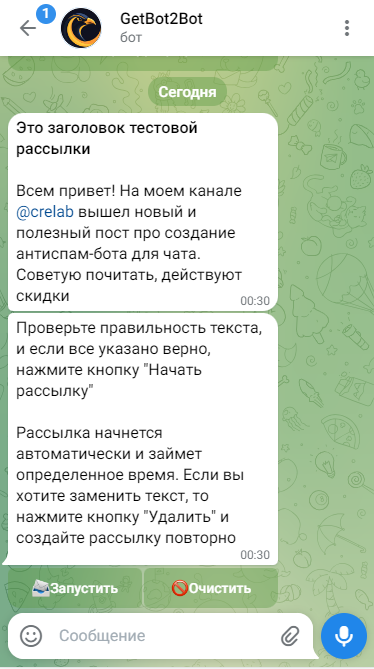
Если нужно что-то исправить, то повторите действие снова. А если всё устраивает – нажимаем “Запустить“
Теперь при повторном нажатии кнопки “Рассылка” появится следующая информация
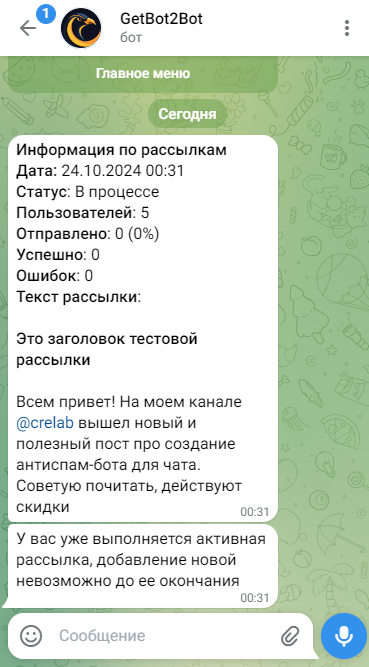
Можно периодически повторять это действие и мониторить статус отправки сообщений, в конечном итоге будет такое сообщение
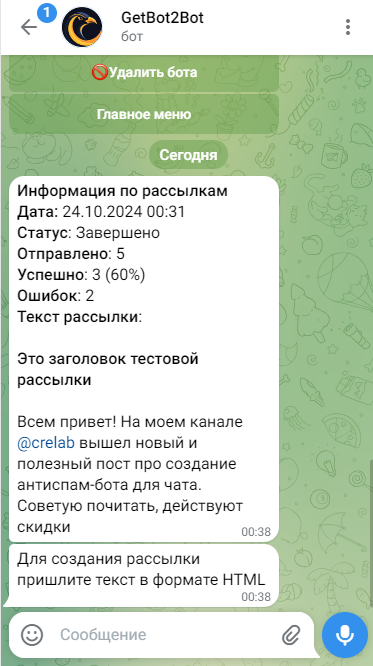
Это означает, что из 5 пользователей, которые когда-либо писали в бота, двое его отключили, а трое получили рассылку.
Для пользователей рассылка выглядела следующим образом
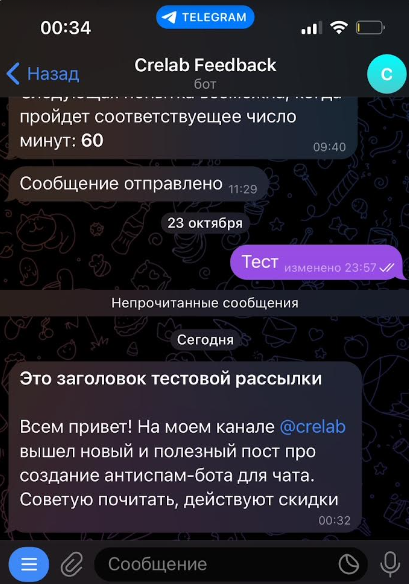
Внимание: если ваш бот обратной связи установлен в чате, то в этот чат сообщение тоже будет отправлено.
Включение и выключение бота
Статус бота
Вы можете включать или выключать работу вашего бота тогда, когда вам это нужно
Удалить бота
При удалении бота происходит отвязка вашего токена от нашего сервиса и удаление бота из нашей системы. При желании, вы всегда можете вернуться снова – мы всегда будем рады!
Если остались вопросы, то мы всегда готовы на них ответить в нашей службе поддержки @crelabot (https://t.me/crelabot).








